Текстовый редактор Microsoft Word имеет в своем наборе практически неограниченные возможности, которые так необходимы для работы с документами Office. Те, кому приходится пользоваться этой программой достаточно часто, постепенно осваивают ее тонкости и обилие полезных функций. Но у начинающих пользователей часто возникают вопросы о том, как выполнить ту или иную операцию.
Итак, один из самых распространенных вопросов — как сделать квадратную скобку в Ворде, и в этой статье мы дадим ответ. На самом деле сделать это очень просто, особенно если вы выберете наиболее подходящий вам метод.
Использование кнопок на клавиатуре
Возможно, вы этого не заметили, но на любой компьютерной клавиатуре есть кнопки с квадратными скобками, которые открываются и закрываются (русские буквы «х» и «б» соответственно).
Если вы нажимаете их в русской раскладке, ввод букв вполне логичен, но если вы переключитесь на английский (немецкий) и нажмете одну из этих кнопок, вы получите квадратные скобки: .
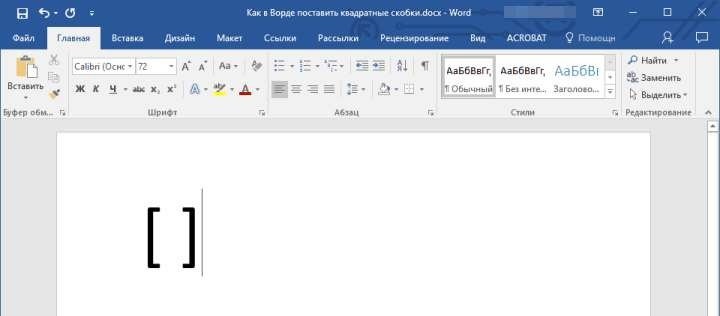
Использование встроенных символов
Microsoft Word имеет большой набор встроенных шрифтов, среди которых вы легко найдете квадратные скобки.
1. Перейдите на вкладку «Вставка» и нажмите кнопку «Символ», которая находится в одноименной группе.
2. В раскрывающемся меню выберите «Дополнительные символы».
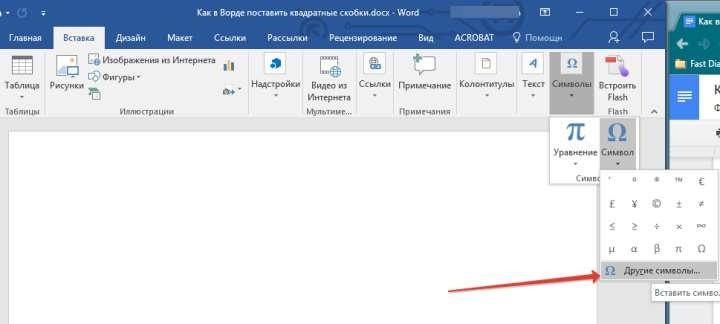
3. В появившемся диалоговом окне найдите квадратные скобки. Чтобы сделать это быстрее, разверните меню в разделе «Настройка» и выберите «Базовая латынь».
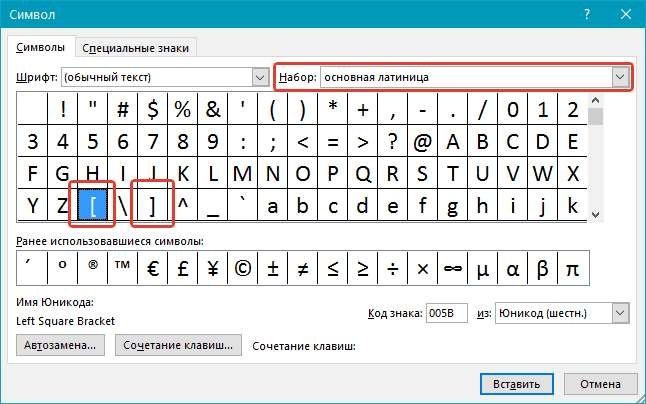
4. Выберите открывающую и закрывающую скобки, затем введите требуемый текст или числа.
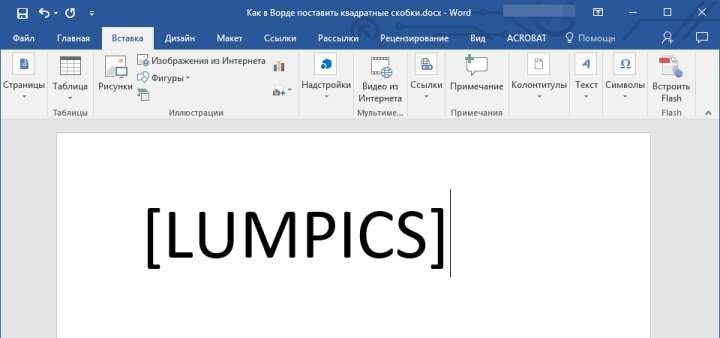
Использование шестнадцатеричных кодов
Каждый символ из встроенного набора символов офисного пакета Microsoft имеет собственный серийный номер. Вполне логично, что квадратная скобка в Ворде тоже имеет номер.
Если вы не хотите делать ненужные движения и щелчки мышью, вы можете поставить квадратные скобки, выполнив следующие действия:
1. Там, где должна быть открывающая скобка, поместите курсор мыши и переключитесь на английскую раскладку («Ctrl + Shift» или «Alt + Shift», это уже зависит от настроек вашей системы).
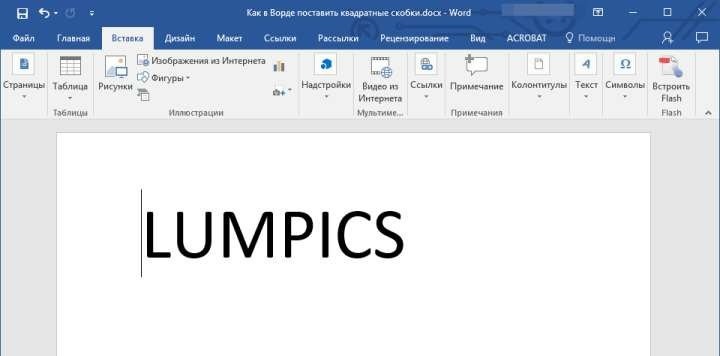
2. Введите «005B» без кавычек.
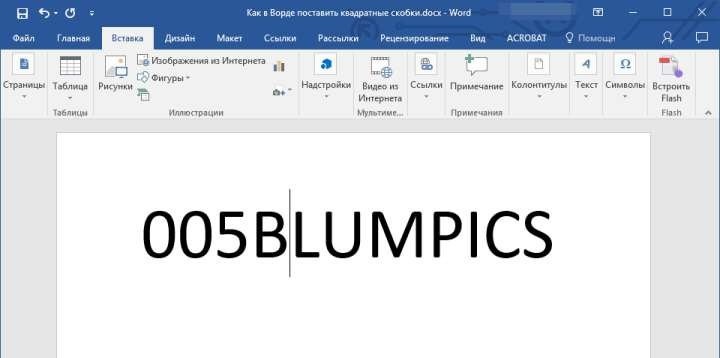
3. Не убирая курсор с того места, где заканчиваются введенные символы, нажмите «Alt + X».
4. Появится открывающая скобка.
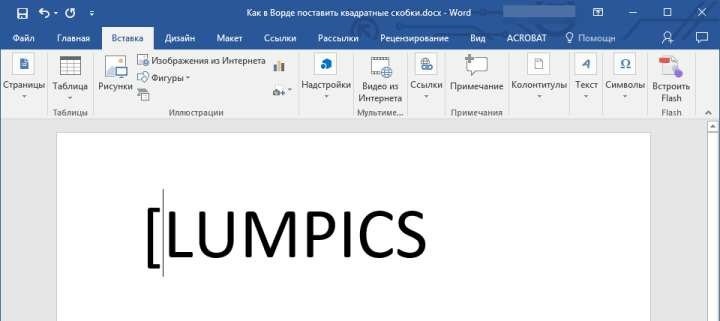
5. Чтобы вставить закрывающую скобку, в английской раскладке введите символы «005D» без кавычек.
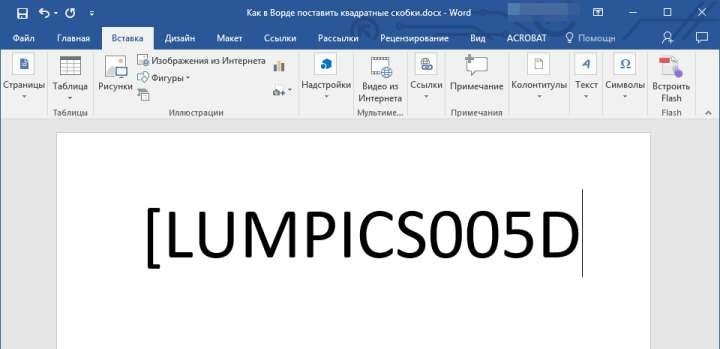
6. Не убирая курсор с этой позиции, нажмите «Alt + X».
7. Появится закрывающая квадратная скобка.
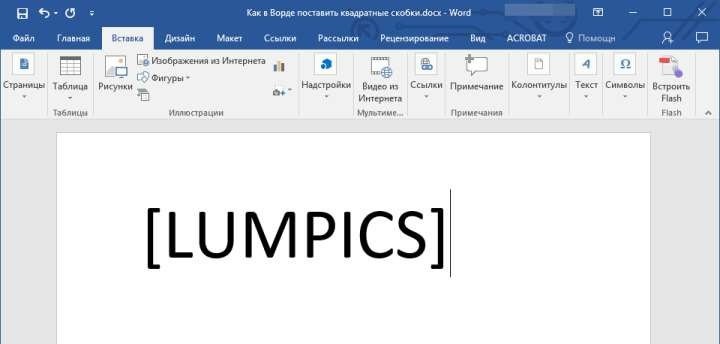
Вот и все, теперь вы знаете, как вставлять квадратные скобки в документ MS Word. Какой из описанных способов выбрать — решать вам, главное, чтобы это было удобно и происходило максимально быстро. Желаем успехов в работе и обучении.